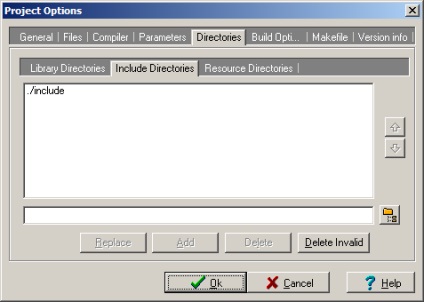Зачекініл сьогодні в github невеликий препроцесор для WordPress-івського markup-мови. Збирався зайнятися продовженням експериментів з FAT32. Але перш виникла невелика заминка. Знадобилося розібратися зі структурою проекту Dev-C ++.
Для тих хто не в курсі, Dev-C ++ - невелика середу IDE для З ++ під Windows. Як компілятора середовищі використовується лише MiniGW, що поставляється разом з Dev-C ++. Все разом займає всього навсього 13,5 мегабайт. (Інсталяція). На сьогоднішній день, це дуже скромно. При цьому середовище виробляє підсвічування синтаксису, дозволяє візуальне управління проектом, тобто додавання-видалення файлів, налаштування опцій компіляції і т.д. Деякі дії, мабуть, було б надійніше зробити вручну. Однак такі ласощі в середовищі дозволяють спокійно створювати скільки хочеш маленьких проектики з нуля. Що дуже зручно при розробці навчальних проектики і невеликих утіліток.
Тепер про структуру проекту. Я зацікавився структурою, щоб на github була більш-менш пристойна структура директорій, а не мішанина з початкових кодів. Ось що у мене вийшло.
Проект Dev-C ++ складається по-замовчуванню з 3-х текстових файлів:
Project1.dev
Project1.layout
Makefile.win
Найзручніше виходить вихідні файли вручну створювати в потрібних директоріях, а потім додавати через меню в середовищі:
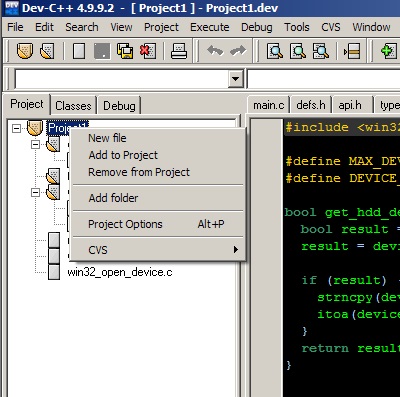
У підсумку середовище саме автоматично додає записи в makefile:
Найприємніша особливість Dev-C ++ перетворює її в повноцінну середу розробки - наявність відладчика. Щоб включити налагодження потрібно зайти в Project Options і сказати Лінкер додавати зневадження. Тоді можна буде виставляти Break point-и і регламентуватиме.
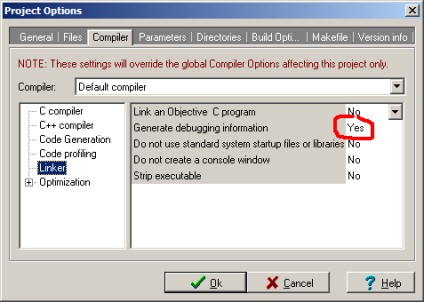
І нарешті ще одна необхідна настройка: налаштування додаткового директорія для include файлів. У проекті зручно виділити заголовки в окремі піддиректорії і писати щось на зразок того:
Щоб це працювало можна в проектному директорії створити піддиректорій:
і помістити в нього include-файл api.h.
В опціях проекту задати додатковий include-директорій. Якщо робити це через меню, то вказується абсолютний шлях. Тоді проект збережений на github наприклад або в іншій системі контролю версій після відновлення доведеться попередньо перенастроювати. Тому краще вказати відносний шлях. Вказується відносний шлях так ./include - означає відносно кореневої папки проекту. Тому я для себе вказую: